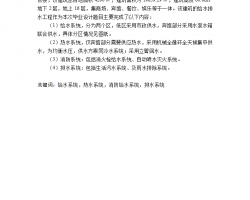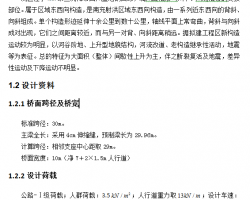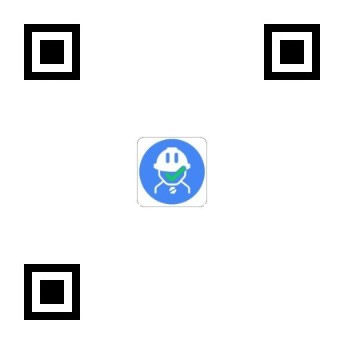������: �Ҿ��b���O(sh��)Ӌܛ��
Ӣ����: Sweet Home 3D for veket
�YԴ��ʽ: ���b��
�汾: 2.3 ���İ�
�l(f��)�Еr�g: 2010��
�^(q��): ���,���,�_��,����,�ձ�,�n��
�Z��: ���w����,���w����,Ӣ��,����,����
ܛ����ͣ��ИI(y��)ܛ��
ܛ�����|(zh��)�����M(f��i)ܛ��
����ϵ�y(t��ng)��veket
��(y��ng)��ƽ�_��veket-2/veket-3/lucky8k-veket-1/lucky8k-veket-2
�� 3D ģ���p�ɮ�������ļҡ�
����Sweet Home 3D ��һ���҃�(n��i)�b���O(sh��)Ӌܛ����������ͨ�^���S�ļҾ�ƽ��D���O(sh��)Ӌ�Ͳ�����ļҾ���߀������3D��ҕ���A(y��)�[�����b���ֵ�ȫò��
����Sweet Home 3D ��һ���_Դ�ļ��b�o���O(sh��)Ӌܛ����������ͨ�^���S�ļҾ�ƽ��D���O(sh��)Ӌ�Ͳ������ļҾ���߀���������S��ҕ�Ǟg�[�����b���ֵ�ȫò������������^�ЬF(xi��n)�ɵķ���ƽ��D�������Ԍ��䌧(d��o)���ԓܛ���е�ƽ��D�������O(sh��)���ñ�������ֱ�Ӹ���(j��)�D���ϵĬF(xi��n)�Ѓ�(n��i)���L�Ɖ��w������ƽ��D�������κθ��Č�����(sh��)�r���@ʾ�� 3D ҕ�D�У��������S�r�����Բ鿴�����Ч���D��
ʹ�ú��飺
ʹ�î��湲�ֳ��Ă����ݣ�
��1����(n��i)���ļҾ�����б�
��2���Լ���ʹ�õ��ļҾ��б�
��3�������L�Ƶ�ƽ���O(sh��)Ӌ�D�^(q��)
��4���O(sh��)Ӌ�ú�����S�D
��ʹ�õ��Ĺ�����ֻ�е��������Ϸ��Ĺ����У��քe���xȡ���ʹ�õļ��^�������L�Ɖ��湤�ߣ��Լ��ߴ��(bi��o)ʾ������
�I���·���(zh��n)���b�����с������ˣ�
SweetHome3D�����������ɵ��L��ƽ���O(sh��)Ӌ�D��߀���ԅR��3DS�Լ�OBJ��ʽ��3D�����Ҳ�܉�?q��)��ɹ�ݔ����OBJ��ʽ���M(j��n)������֧Ԯԓ��ʽ��3Dܛ�����\(y��n)���ӰЧ���ȵ�...........��
������ԇ�^�ڜ�(zh��n)���b��С���ӕr��������g���������]�������ߟo��������θ����g������ƬF(xi��n)�ڵĿ��g��߀�Dz�֪���������O(sh��)Ӌ�b�ޱ��_(d��)����뷨�� Sweet Home 3D�mȻ�]���A���Ľ��棬���߷�������S���F(xi��n)�����������^�����Կ��ټ���������ɼ��еIJ��������Ҽ��r�����w��ҕ�����˽Ⲽ�õ���r�����ٵسʬF(xi��n)��Ę�(g��u)˼���ڌ�(sh��)����׃�����b��֮ǰ�����Լ��Ȯ������ҵ���������ô����Ϳ������w�D�������ܮa(ch��n)���Ć��}Ҳ�������ų���Sweet Home 3D ����һ���@�ӵ�ܛ�w����Փ��ᘌ����I(y��)���҃�(n��i)�O(sh��)Ӌ�ˆT��ʹ�ã����ߘI(y��)��������Ҫ�O(sh��)Ӌ�Լ����Ͷ��ܿ����������
���T�Á��L���҃�(n��i)�O(sh��)Ӌ�D����(n��i)���S���Dʾģ�M���ٷ�Ҳ���S���Dʾģ�M�����d��ֻҪ�������L�D�^(q��)��(n��i)���Ϳ��p�p���ɕ���һ�������팣�I(y��)��ƽ��D��߀��һ��3D���w�D�zҕ�^(q��)���a(b��)�����L��ƽ��D�������֪���L��ʲô����������҃�(n��i)�O(sh��)Ӌ�D�Á��L�Ƴ����w�D�������Ժ���b���c�N�ۡ���ɵ��L�D���D(zhu��n)�Q��PDF�n��
����ģ�Ϳ�����ƽ�γ�ƽ��D��Ҳ��3D���D(zhu��n)ʹ���ߏĸ����Ƕȁ��^��
���������ஔ(d��ng)��������������ʽMenu��������������ֻ��4���^(q��)��
* ����� - �������м��и��^(q��)��ļҾ����T������
* ƽ��D���^(q��) - �@ʾ�O(sh��)Ӌ��ƽ��D�����Խ������ڼ��Ҿ���
* ���������� - �@ʾ�����ڈ������F(xi��n)��������ɷքe�x���@ʾ�����
* ���w�A(y��)�[�^(q��) - �����w��ҕ�nj�(sh��)�r�@ʾ���в��������S�r�D(zhu��n)�Q��ͬ�Ƕȡ�
Ҫ���������Ȱ���Draw walls in plan�Dʾ���Ϳ�����ƽ��D�^(q��)���(n��i)���ω������������c(di��n)�c(di��n)һ����Ȼ���Ƅӻ������K�c(di��n)�Ϳ����ˣ��Ƅ����g���Կ������ڵ��L�� һֱ��������Ҫ���L�ȵ�λ���c(di��n)һ�¾Ϳ�������
�p�Į��õĉ������͕��������1����������������1����������������x�ڵ��ɫ����ȵ�������㲻֪�����ڵĺ����������≦�O(sh��)��20cm(8��)�����g�g����10cm(4��)
��߀���ѬF(xi��n)�ڵ�ƽ��Dݔ����Ȼ��������������L��
�������ں�������Ҫ�����T��������������������T�����x�(Doors&window)���x�ú��������ƽ��D���������D(zhu��n)��λ�þͿ�������
ͬ�ӵ��p���T���͕�������������������x���������ɫ���������Լ���׃������韶ȡ��߶ȼ��x����ĸ߶�(Elevation)��
���ӵĸ��g����ˣ���һ����Ҫ�[�żҾ����������T��һ�ӣ�������������(n��i)���ղ�ͬ�ķ���ú��m�ļҾ���
�[�żҾߛ]ʲô�e���y����������ƽ��D�����λ�������O(sh��)���ɫ����С��Ȼ�������w�A(y��)�[�^(q��)��(n��i)�����������ҕ�ǁ���һ��Ч����
��������X���韩����������3D view -> Modify����Modify 3D view���x��������Wall Transparency������ʹ���ڶ�׃�������@�ӿ��ҾߵIJ��þͱ��^�������
��(bi��o)ʾ�ߴ��@����ʮ�ֺ�����ֻҪ���¹�����Create dimensions in plan ��������Plan -> Create Dimensions��Ȼ��քe�����c(di��n)���K�c(di��n)�Ϳ���������?y��n)����]���i�c(di��n)�Ĺ��ܣ� �ҕ����h���ڴ�s��λ���c(di��n)��һ�l�ߴ��(bi��o)��Ȼ��Zoom in�����{(di��o)���@���DZ��^��(zh��n)�_��
�����ߴ��(bi��o)�r��ò�Ҫ̫�N��ƽ��D���Լ��M����Ҫ��ƽ��D��(n��i)��������Ȼ��Ԓ������������^�y����
���X���@��������������ܲ��e���@ܛ�����Կ��ٺ��εؽ�����ƽ���g��D�����ϳߴ�Ę�(bi��o)ʾ���䌍(sh��)��������õĈD��]�o�ھW(w��ng)���ҵ����b��˾��һ�������A(y��)�㷽���� Ȼ���ُ����x��һЩ���M(j��n)һ���Ľ�Ǣ����������File -> Print to pdf���@�ӾͿ��Խ���һ��pdf�n����arcobat reader����x�n����(n��i)������
�҃�(n��i)�O(sh��)Ӌܛ����(d��ng)Ȼ�ٲ������Sҕ�DZ��F(xi��n)������3D view -> Virtual visit�����������w�A(y��)�[�^(q��)��(n��i)�ғģ�ƽ��D������һ�����εĈD�������A(y��)�[�^(q��)������׃�ˡ�
�ٴ�����3D view -> Virtual visit�����������w�A(y��)�[�^(q��)��(n��i)�ғ����x��Modify�O(sh��)��һ�¡���Ҫ��2���O(sh��)����Visitor field of view���O(sh��)���zҕ�ĽǶȣ��Ƕ������������Ė|�����^�����������C(j��)�ďV���Rһ����������0-120�� ������Visitor height���������^�۾��߶���ܛ��������^�w�N��ֻҪ��ݔ����ĸ߶����͕��Ԅ��O(sh��)������
�c(di��n)�x�����е�Select�������Ƅ������Լ����D(zhu��n)���ǘ���Ϳ�������һ���ք�Walk Through��Ч������
����A(y��)�O(sh��)����첻̫�����������Ե��W(w��ng)���x���������������������Furniture -> import Furniture�͕����F(xi��n)һ����Ԓ��������Find model�͕��B�ӵ��پW(w��ng)����������x��ú���������Ϳ������d�������������Furniture -> import Furniture���� Choose Furniture����Ń����λ�ã�Ȼ���x��n�����µ�����Ϳ��ԑ�(y��ng)������